什麼是 Android 推送消息? 為什麼你應該關心?
已發表: 2023-09-08什麼是Android推送消息? 別擔心,我們會告訴你一切。 但首先,想像一下……
建立應用程序業務本身就很困難。 推廣您的應用程序可能非常困難。 好消息是,有一種輕鬆的方法可以自動生成重複訪問者:
- 即使……你才剛剛開始,你的粉絲群仍然很小;
- 即使……您經營一家電子商務商店,每個月都有數百個促銷活動;
- 即使……您擁有一個已經產生大量 SEO 流量的大型博客;
答案是:
安卓推送消息!
在本文中,我們將向您展示如何在每次點擊發佈時立即吸引回頭客。 而且入門完全免費。 因此,您不必等待搜索引擎開始向您發送任何流量。
讓我們開始吧。
什麼是 Android 推送消息?
Android 推送消息是一條簡短的、可點擊的彈出消息,顯示在訂閱者的設備上,只需單擊一下即可將訂閱者重定向到您的內容:
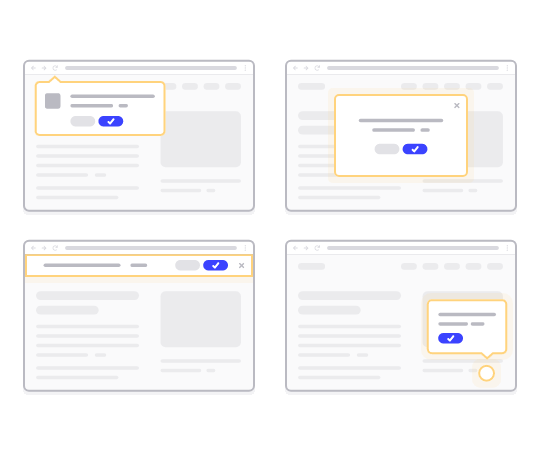
最好的部分是,即使訂閱者沒有使用瀏覽器,推送消息也會彈出。 這就像電子郵件群發,但通過網絡推送通知,您的訂閱者無需使用應用程序即可查看您的消息。
簡而言之: Android 推送消息是一種向任何選擇加入的人發送指向您內容的可點擊鏈接的簡單方法。
通過推送通知序列,您的受眾現在沒有藉口忽略您。 與社交媒體網站不同的是,沒有算法限制你的覆蓋範圍來讓你支付廣告費用。
Android 網絡推送消息最酷的部分是您可以使用它們來補充您的磁鐵和電子郵件選擇加入表單!
專業提示:如果您尚未使用鉛磁鐵,則應該開始使用 OptinMonster 創建鉛磁鐵以提高轉化率。
在下一部分中,我們將在 15 分鐘或更短的時間內向您展示如何進行設置。
如何在您的網站上安裝 Android 推送消息
我們建議使用 PushEngage 免費開始使用 Android 網絡推送消息。 每次您發布博客文章時,PushEngage 都會自動向您的所有訂閱者發送推送通知。
讓我們開始使用免費的 Android 推送消息來擴大您的受眾群體。
步驟#1:創建一個免費的 PushEngage 帳戶
前往 PushEngage 並點擊免費開始:
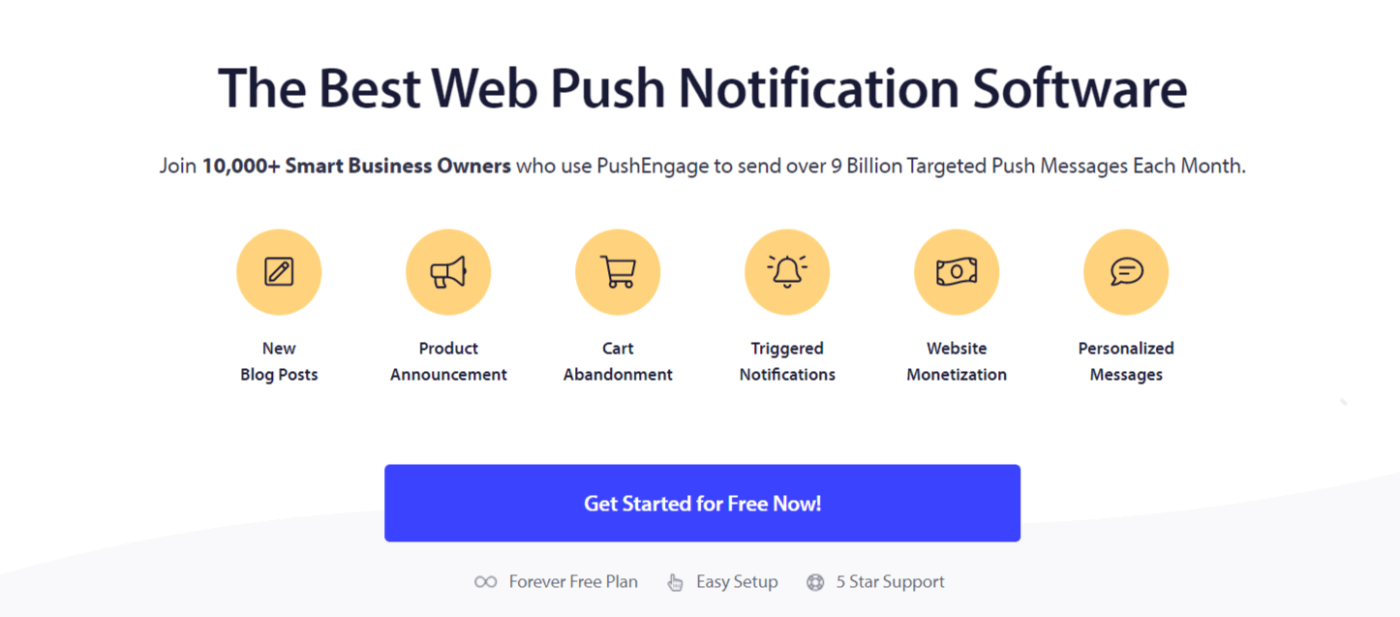
選擇免費計劃或最適合您需求的計劃:
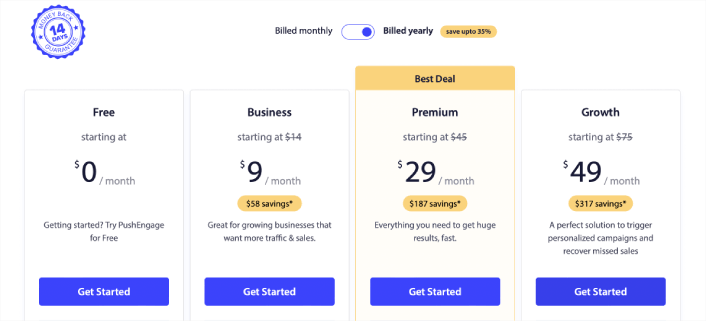
步驟#2:註冊 PushEngage
使用您的用戶詳細信息或 Gmail ID 註冊該插件:
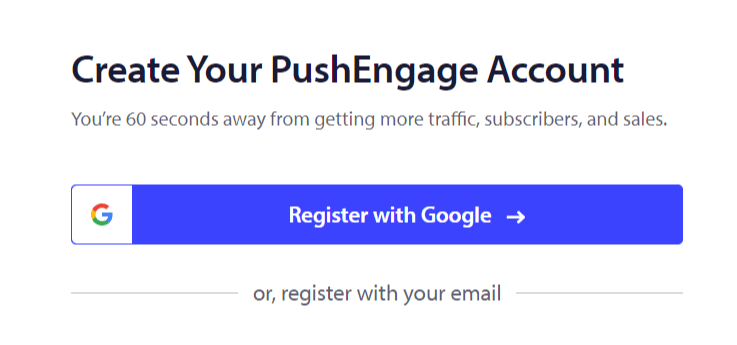
只需按照說明操作即可完成帳戶設置。
步驟#3:安裝 WordPress 插件
注意:如果您的網站不是使用 WordPress 構建的,您可以使用其他方法安裝 Android 推送消息。 我們不會在本文中介紹這些方法,但如果您感興趣,請查看我們的安裝指南。
註冊後,您將進入 PushEngage 儀表板:
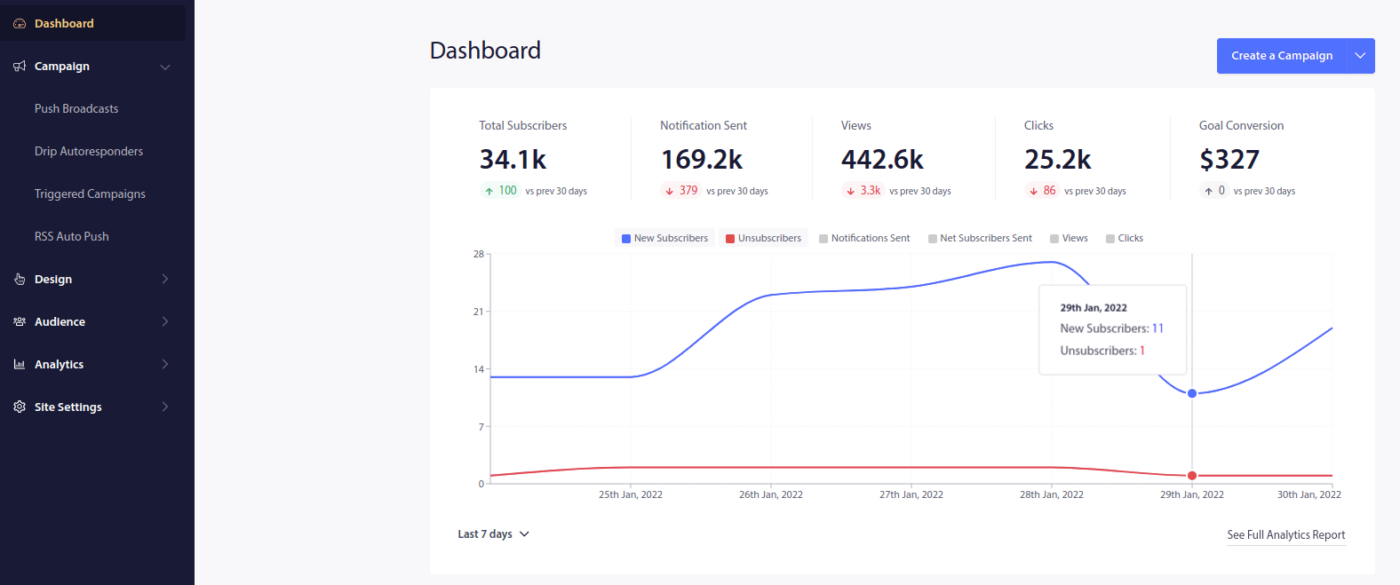
前往站點設置»站點詳細信息:
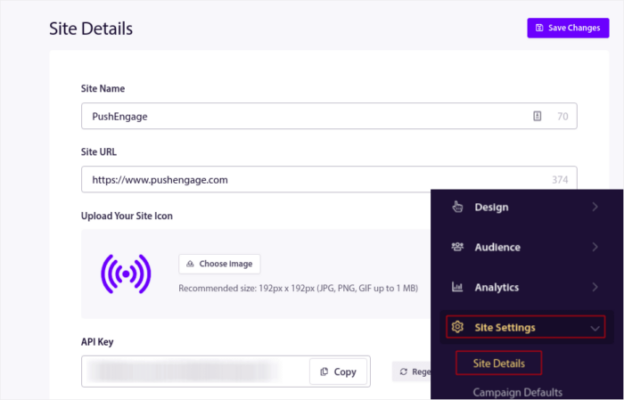
單擊“單擊此處獲取安裝說明”按鈕:
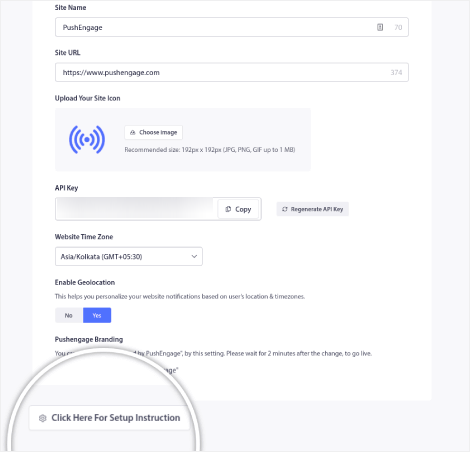
然後,單擊“安裝 WordPress 插件”按鈕:
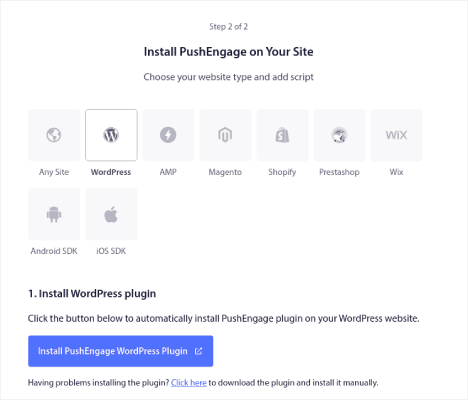
如果您已經設置了網站的 URL,PushEngage 將自動安裝在您的網站上。
步驟#4:使用 PushEngage 連接您的 WordPress 網站
安裝並激活 PushEngage WordPress 插件後,您將看到 PushEngage 入門嚮導:
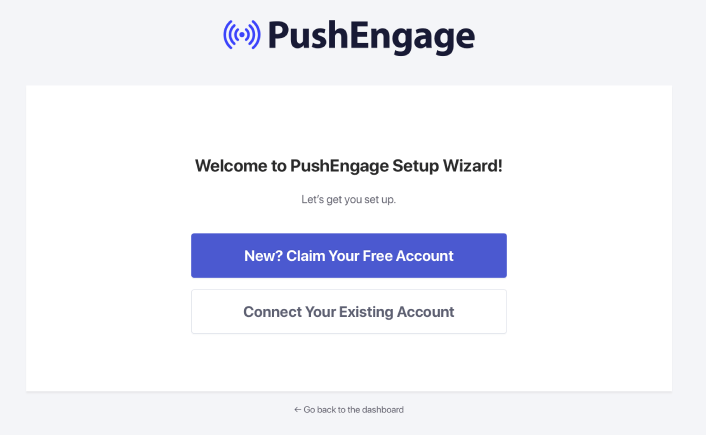
該嚮導相當簡單。 如果您是新用戶,請單擊“新建”? 索取您的免費帳戶。 如果您已經註冊,請點擊“連接您的現有帳戶” 。
接下來,如果您在註冊過程中已經註冊了站點,則可以從“連接已註冊站點”下的“選擇站點”下拉列表中選擇您的站點:
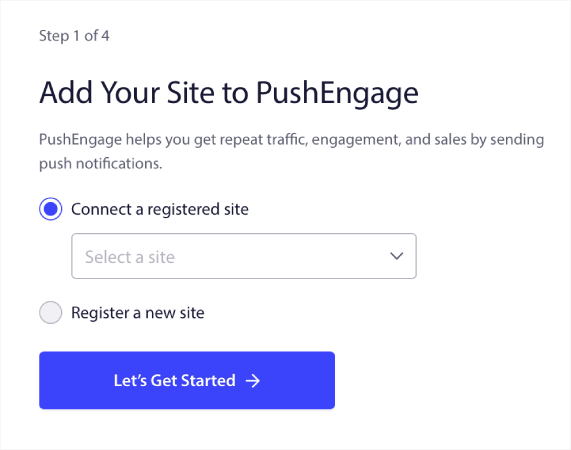
或者,如果您有高級定價計劃或更高版本,則可以單擊註冊新站點來添加新站點。 在下一步中,入門嚮導將提示您安裝其他必備的 WordPress 插件。
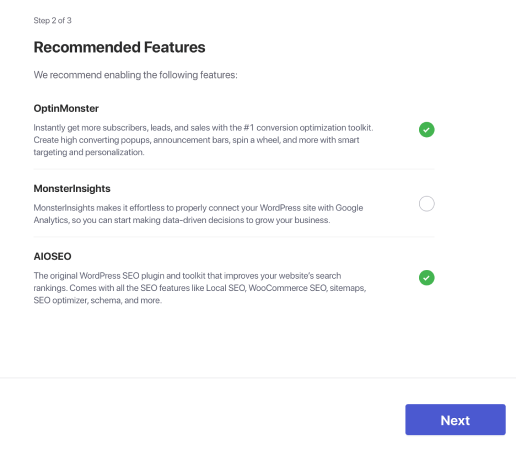
如果您正確執行了每個步驟,您將在嚮導中看到以下成功消息:
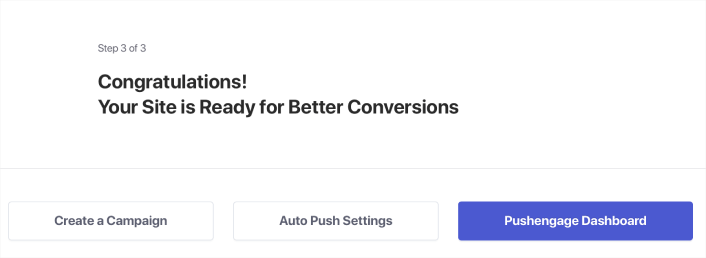
您現在已準備好創建活動和推送通知彈出模式。
Android Web 推送消息如何工作?
現在讓我們了解一些技術並探索 Android 網絡推送消息的工作原理。
簡化版本是,每次新訪問者進入您的網站時,他們都會被提示成為推送通知訂閱者。
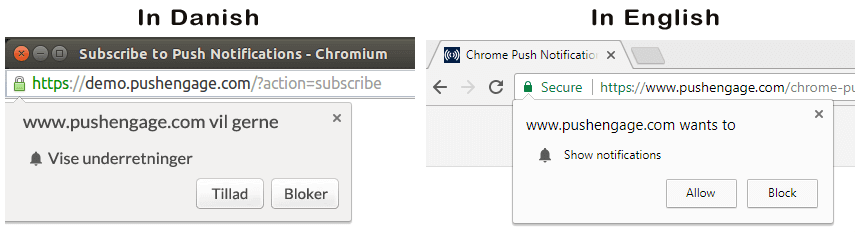
接下來,您使用 PushEngage 等 Web 推送通知服務來創建和安排要發送給訂閱者的 Android 推送消息。 您可以選擇將其發送給列表中的每個訂閱者或訂閱者的特定部分。
您需要首先創建一個 Drip 自動回复器:
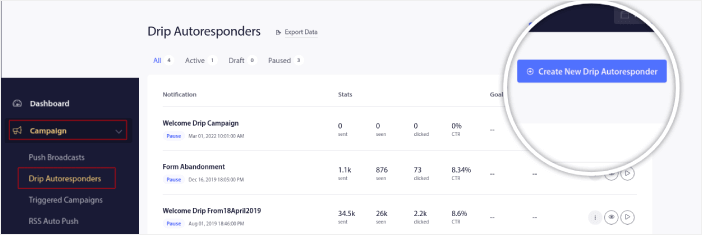
最後,當您的訂閱者的設備上線並採取建議的操作時,他們會收到您的推送消息。
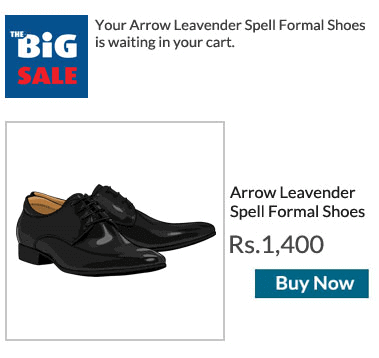
這一切都是完全正確的,但這只是背景中發生的一小部分。 那麼,讓我們來看看技術細節。 但首先,如果您還沒有,請立即開始使用 PushEngage。
首先,PushEngage 擁有連接到訂閱者設備並向其發送 Android 推送消息的服務器。 現在,這些服務器不存儲任何個人信息,例如任何訂閱者的姓名或電子郵件地址。
那麼,這些服務器存儲什麼?
對於 PushEngage 和我們的服務器來說,您的訂閱者是根據訂閱者的設備和瀏覽器生成的唯一哈希號。 此外,服務器還可以存儲訂閱者的地理位置。
現在,您將無法直接訪問這些服務器。 您只能使用 PushEngage 儀表板來創建、優化和管理推送通知活動。
換句話說,PushEngage 是您的服務提供商。 這意味著您不需要了解任何有關編碼或如何維護原始服務器的知識。 我們會為您處理這一切。 您只需擔心設置您的活動並賺取利潤!
到目前為止,您可能想知道如果服務器只存儲哈希值而不存儲個人詳細信息,個性化推送通知將如何工作。 這就是服務提供商 API 發揮作用的地方。 對於您來說,這就是 PushEngage Javascript API。
您可以使用此 API 並將其連接到您可能擁有的任何其他 CRM 或數據庫。 這允許您使用訂閱者的個人詳細信息向他們發送個性化的 Android 推送消息。
您還可以使用 PushEngage API 發送高級活動,例如購物車放棄活動。
Android 推送消息有哪些不同部分?
現在我們了解了 Android 推送消息的工作原理,讓我們看看您可以自定義(或不能自定義)的推送通知的不同部分:
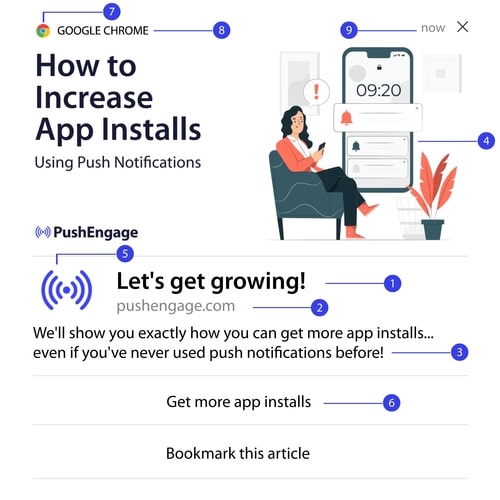
#1. 推送通知標題
標題是推送通知上最突出的文本。 為了清晰可見,其長度限制為 60-80 個字符。 該標題的目的是吸引訂閱者的注意力。 因此,讓整個標題清晰可見非常重要。
查看我們的推送通知文案寫作指南,創建您的訂閱者會喜歡的殺手級標題。
#2. 領域
推送通知上的域名只是您網站的 URL。 你也無法改變這一點。 但與瀏覽器圖標不同的是,您的域名需要清晰可見,因為它可以增加您的品牌認知度。
現在,您可以選擇將推送通知數據存儲在 PushEngage 的子域上。 如果您使用子域名,則推送通知的這一部分將顯示 PushEngage 子域名的 URL,而不是您的品牌。
我們不建議使用此選項,因為它會降低您的品牌價值。
#3。 推送通知內容
通知內容包含整個通知中最大的文本部分。 與標題一樣,為了便於查看,其長度限制在 120-150 個字符內。 雖然您可以表現得更有特色,但我們建議您保持簡短而溫馨。
通常,這部分是提供有關標題的更多上下文或完成報價的一種方式。 不要在文本本身中使用號召性用語。 通過推送通知,您可以添加號召性用語按鈕。
專業提示:您可以使用區域語言讓您的推送通知感覺更加個性化。 閱讀此案例研究,了解 Phooto 如何在推送通知中使用本地語言來提高他們的參與度。
#4。 通知大圖
大圖片是舞會上的美女,它是您在任何通知中首先看到的東西。 它通常是 360×180 的圖像,是推送通知中最吸引人的部分。
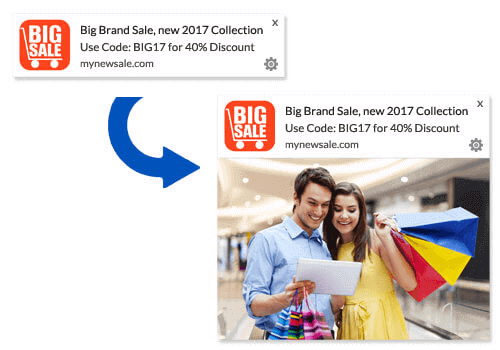
通知圖像也是完全可選的。 如果您願意,可以選擇不使用。 使用通知圖像可以使您的推送通知感覺像廣告。 這可能會導致通知被許多訂閱者忽略。
但如果方法得當,圖像可以將 CTR(點擊率)提高高達 62%。 查看我們關於各行業推送通知中圖像影響的研究。
如果您不確定是否應該使用大圖像,我們建議使用或不使用圖像對通知進行 A/B 測試。

#5。 推送通知圖標
推送通知圖標類似於您網站上的網站圖標,但用於您的推送活動。 這是一張 192×192 或更大的圖像來代表您的業務。 通常,這將是您的站點圖標,並且您只能為所有 Android 推送消息設置一次。
專業提示:如果您隨時重新命名,請記住同時更改 PushEngage 中的推送通知圖標。 另外,請記住,您不能使用動畫圖像作為圖標。 因此,GIF 在這裡不起作用。
#6。 號召性用語按鈕
每個推送通知最多支持 2 個按鈕。 我們建議您為您的營銷活動使用自定義的號召性用語按鈕。 您甚至可以為每個 CTA 添加單獨的 URL 和按鈕圖標。
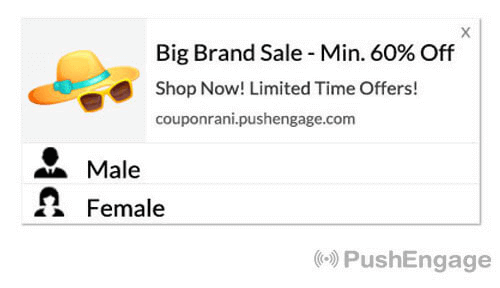
查看此網絡推送通知技巧列表,了解一些不錯的 CTA 想法。
#7. 瀏覽器圖標
推送通知的最小部分是瀏覽器圖標,它表示您的訂閱者當前正在使用的瀏覽器。 這是最容易被忽視的部分之一,因為您無法以任何方式更改它,並且在大多數情況下,訂閱者也不會注意到瀏覽器圖標。
#8。 瀏覽器標籤
瀏覽器標籤只是瀏覽器圖標的文本版本。 與圖標一樣,您無法更改瀏覽器名稱標籤。
#9。 時間戳
時間戳是訂閱者了解何時收到消息的簡單方法。 它是系統生成的,您也無法更改。
不同類型的推送通知選擇
每個推送通知活動都是從同意開始的。 這是塞斯戈丁許可營銷理念的延伸。 這個想法非常簡單:在向網絡訪問者發送他們可能希望或不想看到的任何內容之前,請先請求許可。
獲得發送任何推送通知的許可的過程稱為“選擇加入”。 因此,在發送推送通知活動之前,您首先需要網站訪問者選擇加入並訂閱您的通知。
如果您是 YouTube 上的內容創作者,那麼您已經熟悉訂閱者的工作方式。 唯一的區別是您不擁有 YouTube 訂閱者列表,也無法控制向他們發送的通知。
使用 PushEngage,您確實擁有該列表,因為該信息存儲在您的域中。 現在,您可以在網站上使用兩種類型的選擇加入:
- 單一選擇加入
- 雙重選擇加入
它們之間的主要區別非常明顯。 單選擇加入請求僅發送一次推送消息的許可。 雙重選擇要求每個訂閱者確認他們的決定。
那麼,您應該選擇哪一個呢?
我們觀察到,單次選擇加入的訂閱人數比雙重選擇加入的訂閱人數多出 150%。 如果您遇到此問題,請查看我們關於如何提高選擇加入率的文章。
從法律角度來看,GDPR 要求您只有一次選擇加入。 但通過雙重選擇加入,您可以獲得更好的參與度,因為您的訂閱者實際上想要更多您的內容。 不過,就純粹的選擇加入數量而言,單步選擇加入要有效得多。
另一點需要考慮的是,您需要在網站上安裝 SSL 證書才能使用單一選擇加入。 但即使沒有安全網站,您也可以安裝兩步選擇加入。
因此,如果您安裝了 SSL 證書,請使用單一選擇加入。 如果沒有,請查看這篇文章,了解如何在 WordPress 網站上安裝 SSL 證書。
如何個性化您的 Android 推送消息
在創建營銷活動之前,您應該設置細分和受眾群體以發送個性化推送消息。
沒有什麼比為推送通知訂閱者創建細分和受眾群體所獲得的個性化水平更好的了。 轉到PushEngage » 受眾並立即開始創建細分和受眾群體。
在“細分”選項卡下,您可以創建新細分或編輯現有細分:
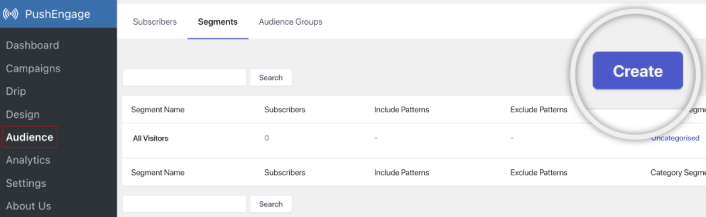
如果您需要更深入的個性化,請在“受眾群體”選項卡中創建受眾群體:
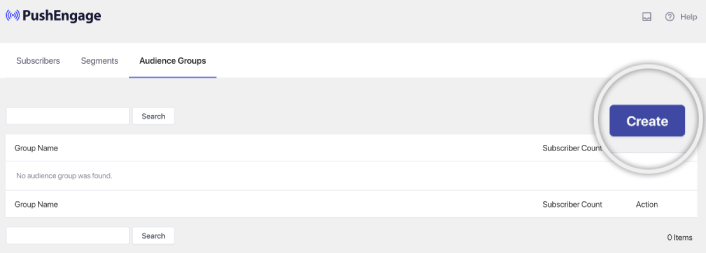
如果您不熟悉推送通知分段和個性化推送通知,您應該查看我們關於如何創建分段的文章以及我們關於高級受眾群體分組的公告。
如何創建有針對性的 Android 推送消息
轉到 PushEngage 儀表板並前往Campaign » Drip Autoresponders ,然後單擊Create New Drip Autoresponder :

然後,為您的活動命名(我們建議使用“Welcome Drip”之類的名稱),然後在“內容”下選擇“用戶訂閱後立即發送通知”選項:
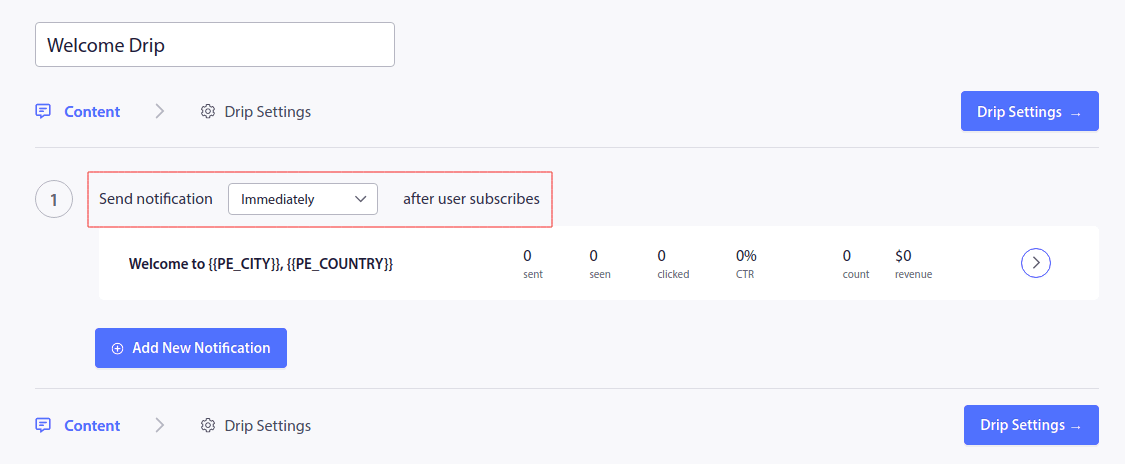
此時,您可以單擊通知旁邊的箭頭來編輯通知內容。
如果您有 PushEngage 的高級版或企業版計劃,您將能夠添加多個通知來創建一系列自動歡迎消息。 只需單擊“添加新通知”並編輯內容即可。
完成後,單擊“滴灌設置”並選擇將歡迎活動發送給所有訂閱者的選項:
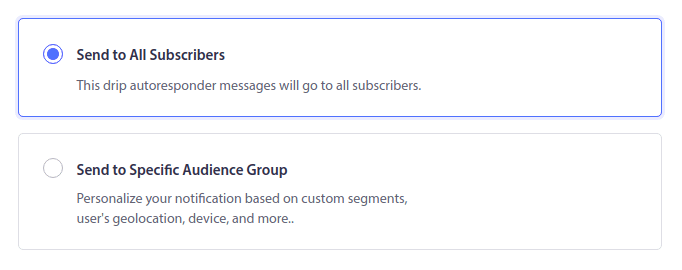
然後,向下滾動以設置您自己的 UTM 參數來跟踪推送通知:
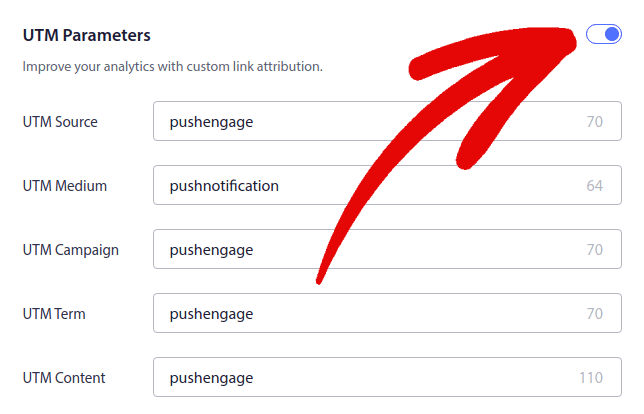
完成後,向上滾動並單擊“激活自動回复器”按鈕:
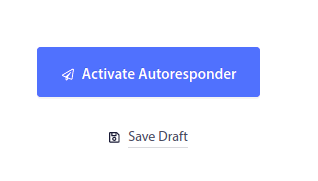
你就完成了!
如何發送有針對性的Android推送消息
前往 PushEngage 儀表板,進入Campaign » Push Broadcasts ,然後單擊Create a New Push Broadcast按鈕:
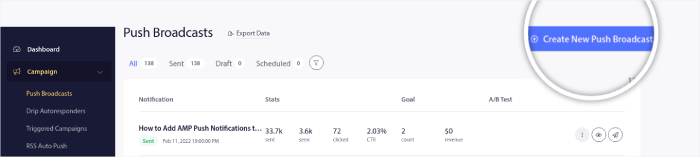
在“內容”選項卡下,添加推送通知內容:
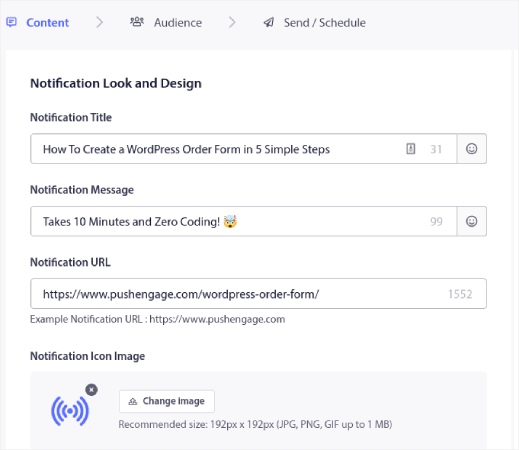
您可以設置 A/B 測試來提高點擊率,也可以安排推送廣播以獲得更多觀看次數。 無論哪種情況,您都應該查看我們的推送通知最佳實踐以獲得最佳結果。
如何創建 Android 推送消息彈出模式
推送通知彈出模式是出現在網站或移動應用程序界面頂部的一個小窗口,用於向網站訪問者顯示消息或通知。
彈出模式可以由各種事件觸發。 您可以設置彈出窗口以在頁面訪問、滾動深度甚至自定義操作(例如單擊按鈕)時觸發。
通常,您會在彈出模式中看到號召性用語,例如“訂閱”或“允許”,以獲取訪問者發送 Android 推送消息的同意。 如果您遵循本教程,您可以創建一個如下所示的彈出窗口:
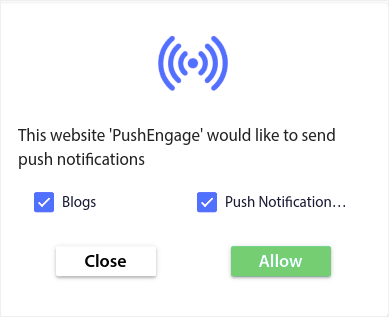
您可以創建可以直接細分訂閱者的彈出模式,也可以創建僅收集具有默認屬性(例如地理位置和瀏覽器)的訂閱者的常規彈出窗口。
返回 WordPress 儀表板。 轉到PushEngage » 設計:
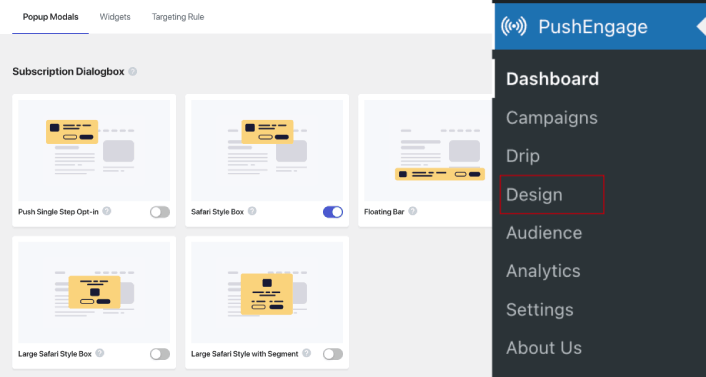
您可以根據需要設置任意數量的彈出模式。 當然,您可以確保它們在每個彈出模式的“顯示選項”下的不同時間觸發。
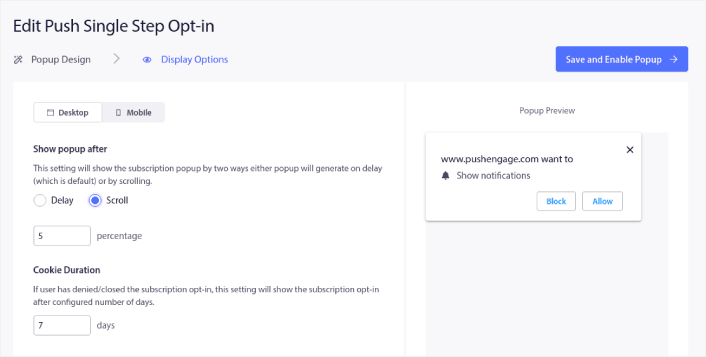
這裡的想法是給你的訪問者一個訂閱的充分理由。 如果您需要一些幫助,請查看我們關於如何創建自定義推送通知選擇加入的文章。
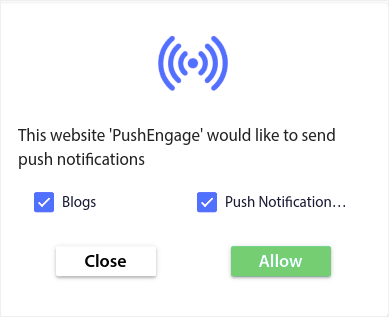
如果您想創建更有針對性的彈出模式,您可以使用“定位規則”選項卡下的定位規則:
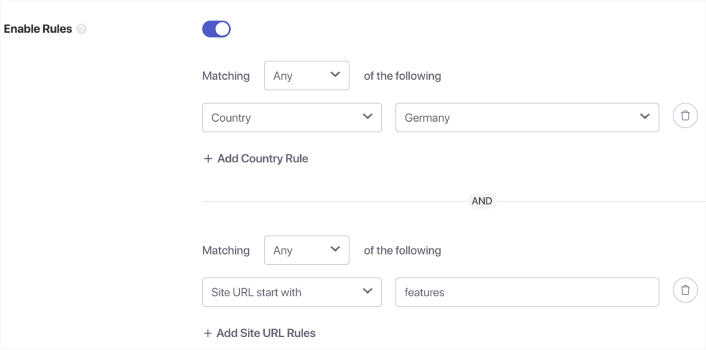
這些是全局定位規則,並且將優先於單個彈出模式的定位規則。 但如果您願意,您可以通過編輯為每個模式創建強大的定位規則。
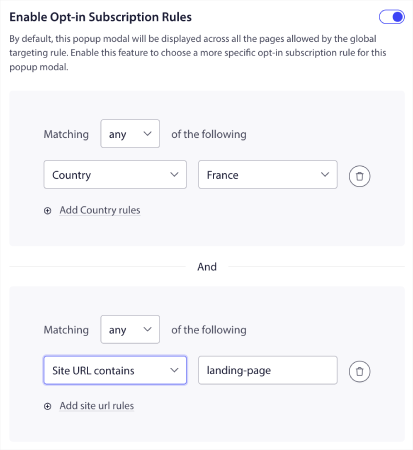
例如,您可以創建不同語言的彈出模式來定位來自不同國家/地區的訪問者。
如果您想要一些具有高點擊率的模板來開始,您應該查看這篇關於高轉化推送通知選擇的文章。
發送定向 Android 推送消息之前需要做什麼
你幾乎完成。
在開始發送推送通知之前,您需要為您的網站設置訂閱選擇加入。 您的選擇會將網絡訪問者轉化為推送通知訂閱者。 所以,這是一個關鍵因素。
如果您需要一些靈感,可以查看這篇關於高轉化推送通知選擇的文章。 完成選擇加入設置後,您的網站就可以收集訂閱者。 但您怎麼知道您的選擇是否正常工作呢?
因此,明智的做法是設置歡迎推送通知。
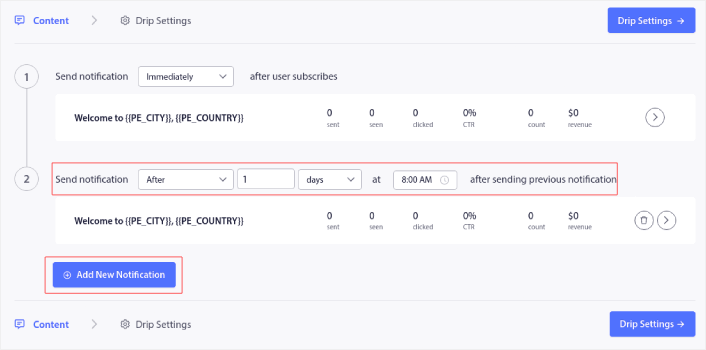
專業提示:您應該花一些時間對推送通知進行全面測試。 這將解決最常見的問題,並且您不會浪費時間嘗試稍後解決問題。
發送 Android 推送消息後該怎麼辦
這就是本次的全部內容,伙計們!
如果您覺得這篇文章有幫助,請務必在下面發表評論。
Android 推送消息入門似乎令人生畏。 但如果您密切關注目標跟踪和分析,應該沒問題。 更重要的是,借助推送通知活動,您將獲得更多利潤。 這裡有一些很酷的資源可以幫助您入門:
- 如何使用重定向推送通知將您的收入增加 2 倍
- 如何對推送通知進行排序並找到獲勝的活動
- 如何清理推送通知訂閱者列表(簡單)
- 如何自動發送 RSS 推送通知
- 如何使用推送通知來推廣新聞網站
- 如何使用交叉銷售推送通知將您的銷售額提高兩倍
- 如何使用瀏覽放棄推送通知(4 個步驟)
如果您不熟悉推送通知,則應該嘗試 PushEngage。 PushEngage 是市場上排名第一的推送通知軟件。 您的活動將得到安全保障。
因此,如果您還沒有,請立即開始使用 PushEngage!
